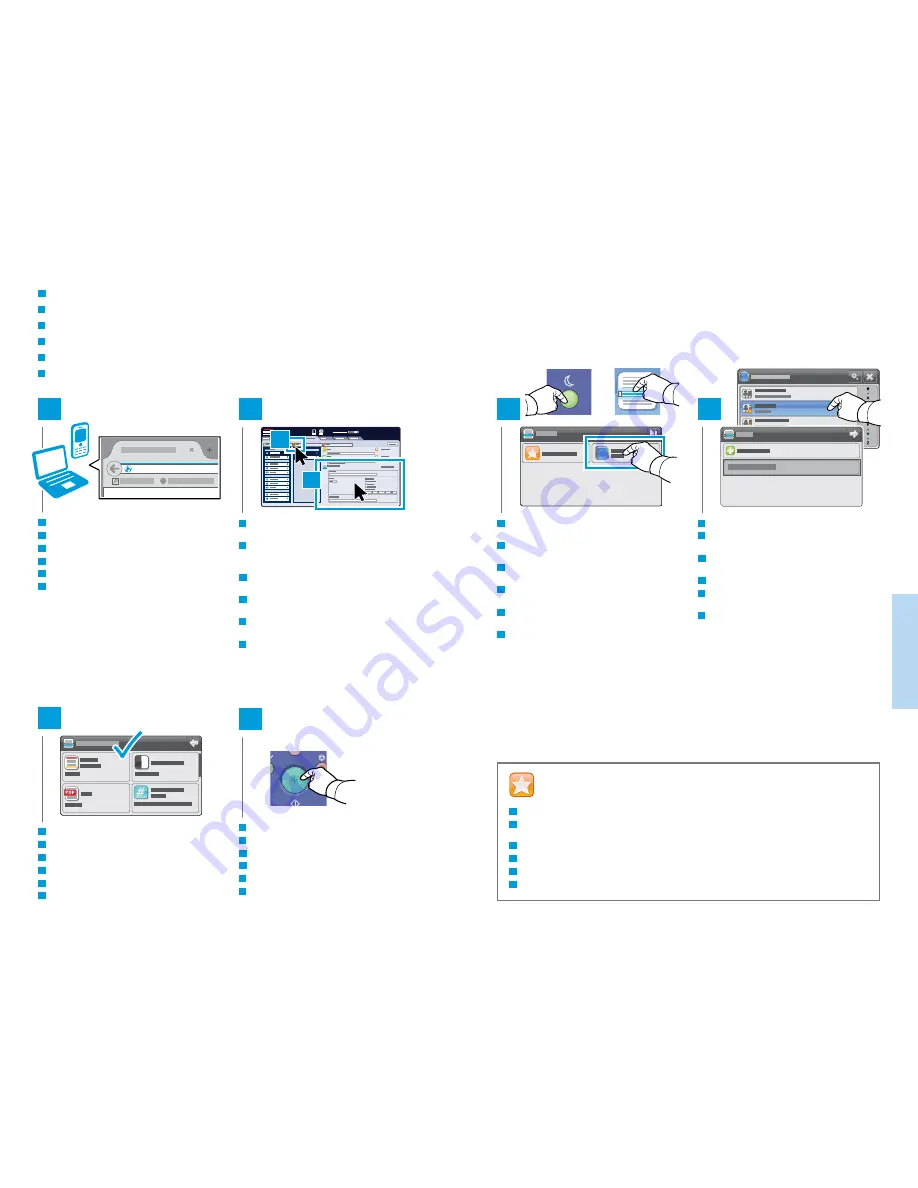
15
www.xerox.com/office/WC3335support
www.xerox.com/office/WC3345support
Sc
anning
4
1
2
5
http://xxx.xxx.xxx.xxx
6
2.2
2.1
3
Scanning to a Folder
Scannen naar een map
Skanna till en mapp
Skanne til en mappe
Scanning til en mappe
Skannaus kansioon
NL
SV
NO
DA
FI
EN
Select a recipient, then add recipients as desired.
Selecteer een ontvanger en voeg de gewenste
ontvangers toe.
Välj en mottagare, lägg sedan till mottagare efter
behov.
Velg en mottaker og legg til mottakere etter behov.
Vælg en modtager, og tilføj eventuelt ønskede
modtagere.
Valitse vastaanottaja, ja lisää sitten vastaanottajia
tarpeen mukaan.
SV
NO
NL
DA
FI
EN
SV
NO
NL
DA
FI
EN
To add frequently used contacts to
Favorites, see the
User Guide.
Als u veelgebruikte contactpersonen aan
Favorieten wilt toevoegen, raadpleegt u de
Handleiding voor de
gebuiker
.
För att lägga till ofta använda kontakter till
Favoriter se
Användarhandboken
.
Se
Brukerveiledning
hvis du vil legge til ofte brukte kontakter i
Favoritter.
Hvis du vil tilføje ofte anvendte kontaktpersoner til
Favoritter, skal du se
Betjeningsvejledning
.
Jos haluat lisätä usein käytetyn vastaanottajan
suosikkeihin, katso
Käyttöopas
.
Launch
CentreWare Internet Services (see page 9).
Start CentreWare Internet Services (zie pagina 9).
Starta CentreWare Internettjänster (se sidan 9).
Start CentreWare Internet Services (se side 9).
Start CentreWare Internet Services (se side 9).
Käynnistä CentreWare Internet Services (katso
sivu 9).
SV
NO
NL
DA
FI
EN
Click the
Addressbook tab, click Edit, then enter
information in the
Scan To Destination field.
Klik op het tabblad
Adresboek, klik op Bewerken en
voer informatie in in het veld
Scannen naar
bestemming.
Klicka på fliken
Adressbok, klicka på Redigera ange
sedan information i fältet
Skanna till destination.
Klikk på
Adressbok-fanen, klikk på Rediger og angi
informasjon i feltet
Skann til bestemmelsessted.
Klik på fanen
Adressebog og derefter på Rediger, og
indtast oplysningerne i feltet
Scan til destination.
Napsauta
Osoitteisto-välilehteä, napsauta Muokkaa
ja anna tiedot
Skannaus kohteeseen -kenttään.
SV
NO
NL
DA
FI
EN
Change the settings as needed.
Wijzig indien nodig de instellingen.
Ändra inställningarna efter behov.
Endre innstillingene etter behov.
Rediger indstillingerne efter behov.
Muuta asetuksia tarpeen mukaan.
SV
NO
NL
DA
FI
EN
SV
NO
NL
DA
FI
EN
Press the
Start button.
Druk op de knop
Start.
Tryck på
Start.
Trykk på
Start-knappen.
Tryk på knappen
Start.
Paina
Käynnistys.
SV
NO
NL
DA
FI
EN
Press the
Power Saver button, then touch Scan To,
then touch
Device Address Book.
Druk op de knop
Energiespaarstand, druk vervolgens
op
Scannen naar en daarna op Apparaatadresboek.
Tryck på
Energisparläge och tryck sedan på Skanna
till och sedan på Enhetens adressbok.
Trykk på
Strømsparing-knappen, trykk på Skann til
og trykk deretter på
Enhetens adressebok.
Tryk på knappen
Energisparer, vælg Scan til, og tryk
på
Maskinens adressebog.
Paina
Virransäästö-näppäintä, kosketa Skannaus ja
kosketa sitten
Laitteen osoitteisto.


















